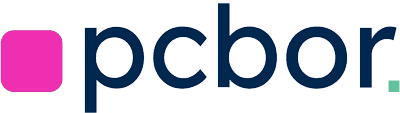Сегодня хочу поделиться своим опытом и советами о том, как выбрать лучший ноутбук для учёбы. Я знаю, что, когда вы или ваши родители встали перед задачей найти подходящую модель, могут возникнуть вопросы о производительности, аккумуляторе, удобстве работы с разными программами. В этой статье я расскажу, что важно учитывать, как определить свой идеальный ноутбук и на что обращать внимание, если хотите приобрести устройство, которое прослужит вам на протяжении всей учёбы. Надеюсь, что мои рекомендации будут для вас полезны и помогут найти ноутбук вашей мечты.
Чтобы статья получилась действительно содержательной, я объединю собственные наблюдения с проверенной информацией. Поговорим и о Windows-ноутбуках с процессорами Intel/AMD, и о MacBook, и о моделях на Qualcomm Snapdragon, а также о планшетах, Chromebook и многом другом. Я сам (и мои знакомые) пользовались разными устройствами и знаю, как важно сразу получить понятные ответы без «бла-бла». Поэтому давайте приступим!
Почему выбор ноутбука так важен
Когда вы собираетесь учиться, особенно в университете, ноутбук становится вашим основным инструментом. Вы будете использовать его для чтения, написания проектов, исследований, возможного программирования или 3D-моделирования, а иногда и для игр в свободное время. Важно найти вариант, который удовлетворит все эти потребности, но при этом останется удобным, лёгким и надёжным. Я всегда обращаю внимание на такие критерии: вес, размер экрана, тип процессора, количество оперативной памяти, объём накопителя и срок автономной работы.
Я знаю, как сложно бывает учитывать каждый параметр, особенно когда продавцы магазинов стараются показать весь ассортимент. Поэтому рекомендую идти от своих реальных задач, а не полагаться только на рекламные описания. Ниже вы найдёте детальный разбор самых популярных линеек ноутбуков, их плюсов и минусов. Это поможет вам определить, какой вариант подходит конкретно вам.
Ключевые особенности, на которые я обращаю внимание
1. Лёгкость и портативность
Я уверен, что вес ноутбука играет решающую роль, если вы постоянно в движении. Оптимально, чтобы устройство весило до полутора-двух килограммов. Это позволит комфортно носить ноутбук в рюкзаке, не испытывая особой усталости.
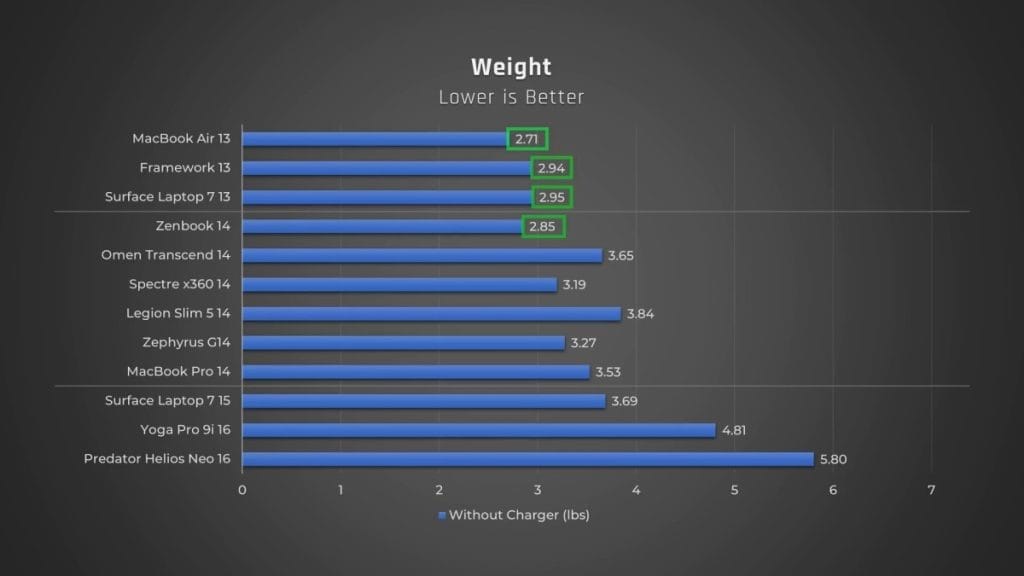
2. Размер и характеристики экрана
Разрешение экрана влияет на комфорт при длительном чтении и работе с текстом. Я рекомендую ориентироваться на Full HD (1920×1080 или 1920×1200) как минимум, но лучше смотреть в сторону чего-то более высокого: 2560×1600 или 2880×1800. Яркость должна быть не ниже 400 нит. Это помогает, если вы учитесь в светлой аудитории.
3. Производительность процессора
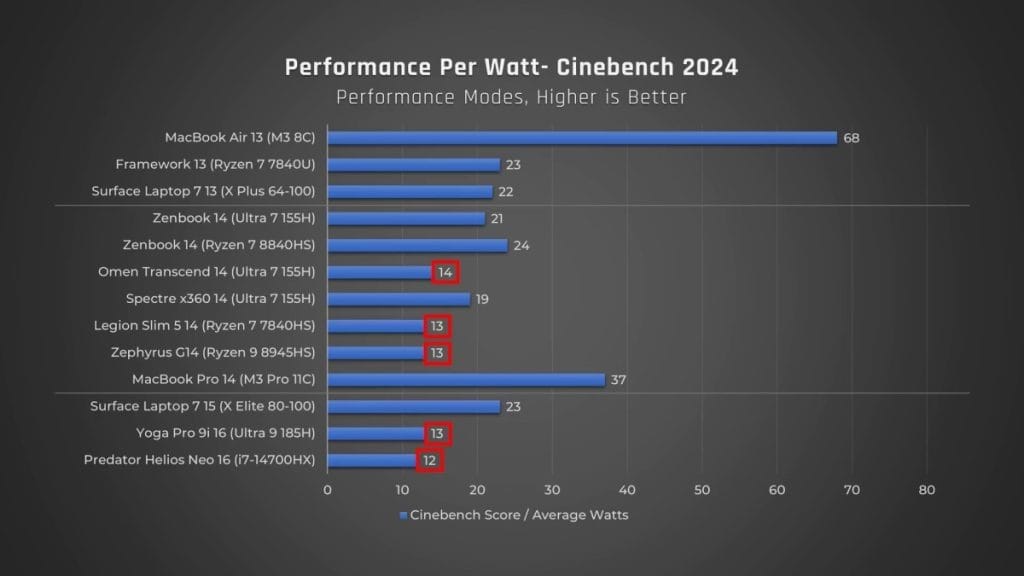
«Лучшие процессоры для ноутбука» – это не всегда значит самые мощные. Главное – понимать, что вы делаете со своим ноутбуком. Студентам-гуманитариям часто хватает Intel Core i5 или AMD Ryzen 5. Если же вы занимаетесь 3D-моделированием, научным программированием, монтажом видео, то я советую выбирать что-то помощнее, например, Intel Core i7/i9 или AMD Ryzen 7/9.
4. Объём оперативной памяти и накопитель
На мой взгляд, оптимальный минимум для учёбы – это 16 ГБ оперативной памяти. Да, можно начать с 8 ГБ, если бюджет очень ограничен, но в перспективе вы быстро почувствуете нехватку. Что касается накопителя, 512 ГБ SSD – здоровый баланс между ценой и вместительностью. Если нужно более серьёзное хранение данных – выбирайте 1 ТБ SSD, но это уже зависит от ваших личных нужд.
5. Операционная система и совместимость с ПО
Прежде чем покупать ноутбук, очень важно узнать, какие программы вам потребуются в учёбе. Если ваша специализация связана с инженерными, дизайнерскими, программными приложениями, уточните их системные требования. Лучше всего спросить у преподавателей или более старших студентов, с какими особыми программами вы столкнётесь на вашем курсе.
MacBook для учебы: плюсы и минусы
Многие мои знакомые в университете выбирали MacBook Air или MacBook Pro. И я понимаю их логику: длительный аккумулятор, высокое качество сборки и отличный экран. MacBook Air для учебы – удобное решение, особенно для тех, кто постоянно в движении. Я сам впечатлён тем, насколько тихо работает ноутбук на процессорах серии Apple M, ведь в нём нет активного охлаждения. Это означает, что можно спокойно сидеть в читальном зале библиотеки и не привлекать к себе внимание шумом вентиляторов.
Однако Apple ноутбуки стоят недёшево. Базовая модель MacBook Air имеет 8 ГБ ОЗУ и небольшой объём накопителя, поэтому зачастую приходится доплачивать за апгрейд. Если ваша учеба связана с тяжёлыми для процессора задачами (графика, 3D-анимация, монтаж), возможно, потребуется рассмотреть более дорогую модель MacBook Pro. В остальном это надёжная техника на долгие годы. Но игры на macOS – не самое сильное место, особенно если вы фанат AAA-проектов.

Windows-ноутбуки на Intel/AMD: классика для любого бюджета
Когда я говорю о Windows-устройствах, я обычно имею в виду широкий спектр моделей: от бюджетных «рабочих лошадок» до флагманских ультрабуков и игровых монстров. Преимущество здесь в том, что операционная система Windows привычна многим. Плюс вы сможете запускать практически любое ПО, включая редкие приложения или игры, в том числе под Linux (через двойную загрузку). Однако советую обращать внимание на аккумулятор, ведь Intel/AMD-ноутбуки нередко быстрее разряжаются, чем MacBook.
Если у вас ограниченный бюджет, мне нравится Asus ZenBook 14. Там хороший баланс между ценой и качеством, особенно если взять версию с 16 ГБ ОЗУ и 512 ГБ SSD. Я использую такой ноутбук уже год и могу сказать, что сборка здесь надёжнее, чем в большинстве дешёвых моделей. Если у вас есть возможность позволить себе более дорогую линейку – обратите внимание на HP Spectre 14, который приятно удивляет экраном OLED, высокой производительностью и красивым дизайном.
Ноутбуки на Qualcomm Snapdragon: экономия энергии и тишина
Если вы ищете «лёгкий ноутбук с длительным аккумулятором» и практически бесшумную работу, то модели на Snapdragon могут быть для вас выходом. Я знаю нескольких студентов, которые ценят именно эту тишину и время автономной работы. По эффективности они зачастую ближе к Apple M-серии, чем к Intel/AMD. Но всё ещё есть проблема совместимости программ. Не все приложения работают безупречно на ARM-архитектуре, а некоторые могут не запускаться вовсе.
Вам нужно проверить список необходимого ПО, прежде чем переходить на Snapdragon. Это может быть идеальным вариантом, если вы в основном работаете в браузере, пишете курсовые в Microsoft Office или смотрите видео. Но если вы собираетесь играть в ресурсоёмкие игры или запускать профессиональный софт, лучше присмотреться к другим платформам.
Chromebook и планшеты: почему не советую

Часто вижу, что кто-то пытается выбрать Chromebook для учёбы, ведь такие устройства недорогие, быстрые при работе в браузере и кажутся очень простыми. Но есть один нюанс: многие университеты и даже мои преподаватели напрямую говорят: «Пожалуйста, не используйте Chromebook». Основная причина – ограниченная совместимость с программным обеспечением. Очень часто специализированные программы, которые нужны на семинарах, не работают на ChromeOS.
Планшеты также не универсальны, если вы не собираетесь докупать дорогостоящие клавиатуру и стилус. Да, если вы студент-дизайнер, тогда планшет может служить дополнительным инструментом для рисования. Но для полноценной работы над сложными проектами или для программирования планшеты пока не подходят. Лучше выбрать ноутбук со знакомой операционной системой и поддержкой всех необходимых приложений.
Почему ПО – решающий фактор
Я всегда подчеркиваю: убедитесь, что ноутбук тянет софт, который вам понадобится. Если вы изучаете архитектуру, вам может потребоваться AutoCAD или ArchiCAD. Если вы будущий врач – специальное ПО для моделирования процессов в медицине. Даже если вам кажется, что «мой ноутбук только для рефератов», лучше быть готовым к любым требованиям университета. Не стесняйтесь спрашивать у старшекурсников и преподавателей о реальном списке программ. Но имейте в виду, что иногда они советуют устаревшие модели, не учитывая современные обновления рынка.
Рекомендуемая конфигурация ноутбука
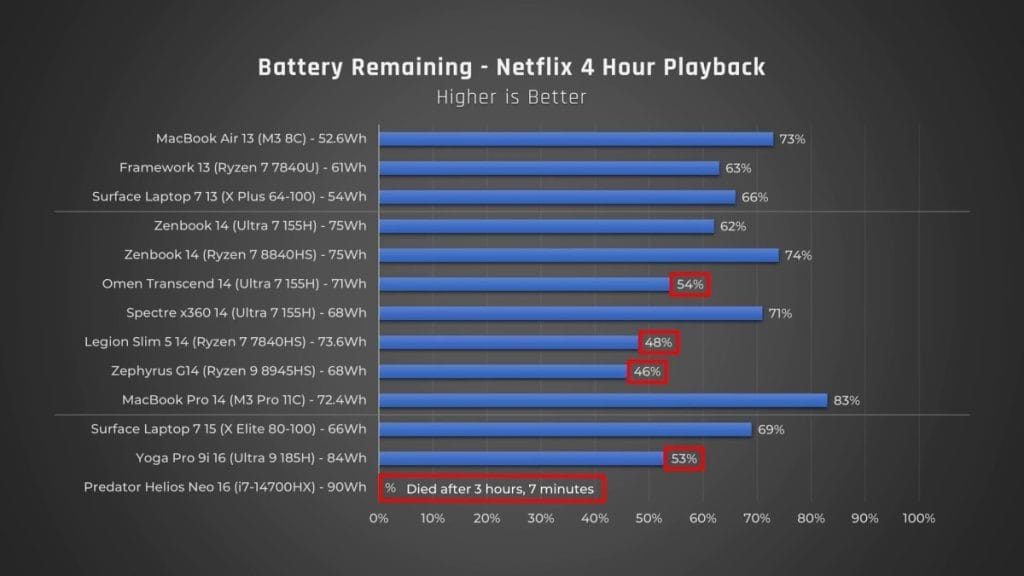
Когда я выбираю ноутбук для себя или даю советы друзьям, я предпочитаю смотреть на перспективу 3–5 лет. Ведь учеба, особенно в университете, длится долго, и никто не хочет менять устройство каждый год. Поэтому я рекомендую такие параметры:
- Процессор. Для большинства учебных задач хватит современного Core i5 или Ryzen 5. Если у вас будут тяжёлые программы, посмотрите на Core i7, Ryzen 7 или Apple M1/M2/M3 Pro.
- ОЗУ. 16 ГБ – золотая середина. Этого хватит для многозадачности. Если бюджет позволяет, можно и 32 ГБ, но обычно это избыточно для базовых нужд.
- Накопитель. 512 ГБ SSD. Если много работаете с большими файлами, возьмите 1 ТБ.
- Графика. Студентам-геймерам или дизайнерам стоит обратить внимание на ноутбуки с NVIDIA RTX 4050 и выше (или Apple M-чипы c расширенными графическими ядрами).
- Надёжность. Если вы покупаете дорогой ноутбук, имеет смысл взять расширенную гарантию. Помните и о скидках для студентов – это хороший способ сэкономить.
Я также советую обратить внимание на сборку и репутацию бренда. Иногда лучше слегка переплатить, но получить ноутбук с качественным корпусом, который не развалится за пару месяцев.
HP Spectre, Asus ZenBook, Framework и другие «интересные» модели
Теперь хочу поделиться личными впечатлениями о некоторых популярных линейках. Я рекомендую присмотреться к Asus ZenBook, если у вас ограниченный бюджет, но хочется надёжный ультрабук. У HP Spectre 14 – премиальный дизайн, мощная начинка, отличный OLED-дисплей и возможность использовать его в режиме планшета. Если вы любите рисовать, делать рукописные заметки, такой вариант будет идеален.
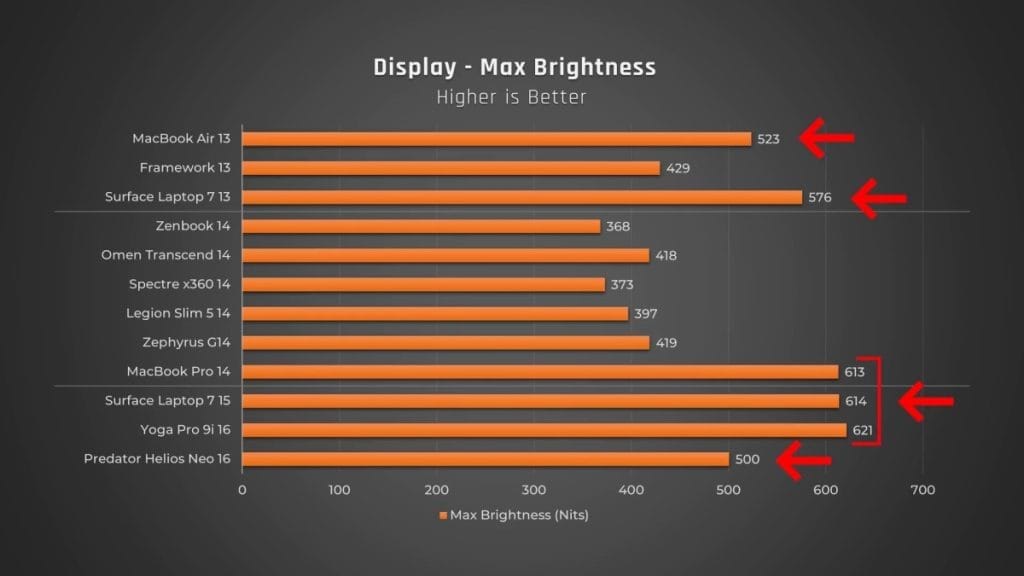
Ноутбуки Framework – это выбор для тех, кто любит самостоятельную модификацию и апгрейды. Тут всё разборное и легко настраивается под себя, вплоть до замены материнской платы. Но есть нюансы: это не самый дешёвый вариант, и аккумуляторная жизнь обычно скромнее, чем у MacBook.
MacBook Pro 14 для продвинутых задач
Если вы работаете с 3D, графикой или монтажом, я рекомендую смотреть в сторону MacBook Pro 14. Это мощнейшая машина с отличными динамиками, портами и великолепным дисплеем. Я сам пользуюсь моделью на чипе M2 Pro. Заряда хватает на целый учебный день, а уровень шума и нагрева минимален. Конечно, цена кусается, но для тех, кому нужна производительность, это может стать лучшим вложением.
Также можно найти более старые модели MacBook Pro 14 с чипом M1 Pro или даже дождаться скидок на M2 Pro и M3 Pro. Они остаются крайне актуальными с точки зрения производительности. Главное – не брать базовую модель с 8 ГБ ОЗУ, так как это сильно ограничит ваш потенциал для мультимедийных задач.

Игровой ноутбук для учёбы: возможно ли совмещать
Часто спрашивают, стоит ли брать игровой ноутбук, чтобы «и учиться, и играть». Я считаю, что это возможно, но нужно помнить о нескольких моментах. Во-первых, такие ноутбуки тяжелее и шумнее, а батарея может быстро разряжаться при игре. Во-вторых, графические карты, например RTX 4060, здорово поднимают стоимость. Но если вы любите AAA-игры или планируете работать с 3D-графикой, тогда это оправдано.
Например, Lenovo Legion Slim 5 14 – это хороший вариант для серьёзных геймеров. Но он будет немного громоздким. HP Omen Transcend 14 выглядит стильнее и тише, зато графика в нём иногда «душится» системой охлаждения. Asus ROG Zephyrus G14 – самый компактный, но греется посильнее. Так что, если вы хотите играть «по-серьёзному», присмотритесь к этим моделям и обязательно проверьте системы охлаждения и отзывы пользователей.
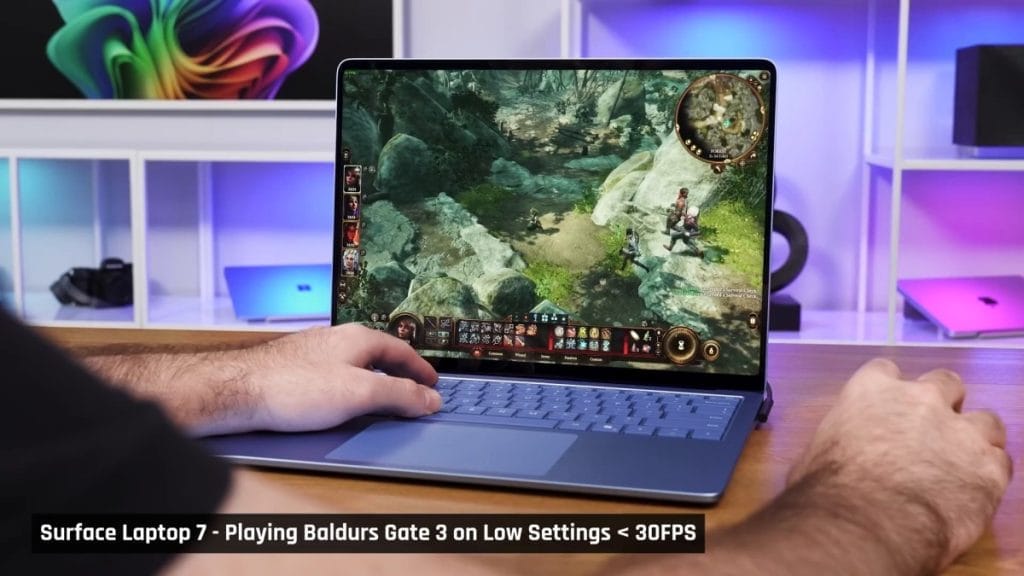
Как совместить учёбу и гейминг
Я рекомендую покупать ноутбук с диагональю 14–15 дюймов, чтобы было легче носить его в университет. При этом можно подключать внешний монитор и периферию дома, если хочется большего погружения в игры. Таким образом, вы получаете и портативность, и комфорт для длительных геймерских сессий.
Ключевые параметры для игрового ноутбука
- Производительная видеокарта. Ищите модели с NVIDIA RTX 4050, 4060 и выше.
- Система охлаждения. Чем мощнее железо, тем эффективнее должна быть вентиляция.
- Оптимальный вес. Я советую ограничиться 2 кг, иначе будет сложно носить в руках.
- Автономность. Важно, чтобы ноутбук жил хотя бы 5–6 часов вне розетки (при обычной работе, не в играх).
Сохранение актуальности и поиск скидок
Я рекомендую время от времени мониторить специальные сайты, которые обновляют списки лучших ноутбуков или публикуют свежие скидки. Цены могут меняться внезапно. Возможно, вы найдёте хорошую акцию на HP Spectre или ZenBook, сэкономив тем самым приличную сумму. Также не забывайте о студенческих скидках, которые часто дают производители при предъявлении студенческого билета или при регистрации с университетского e-mail.
Если у вас есть возможность подождать несколько месяцев до крупных распродаж (например, «чёрной пятницы»), можете существенно уменьшить траты. Главное – убедиться, что вы не упустите время, когда уже реально нужен ноутбук для учебных задач или экзаменов.
Гарантии и сервисные планы
Помните о гарантии. Если покупаете ноутбук, который планируете активно эксплуатировать, лучше заранее узнать о возможностях расширенной гарантии. Некоторые производители предлагают сервисные планы, позволяющие заменить или отремонтировать устройство даже после окончания стандартного периода.
Я считаю, что для студентов это особенно актуально, ведь ноутбук используется не только для учёбы, но и для развлечений, а значит, нагрузка увеличивается. В случае поломок наличие расширенной гарантии может уберечь от больших финансовых потерь. К тому же, если устройство всё-таки сломалось, лучше знать, что будет быстрый и качественный ремонт.
Как я выбираю ноутбук: пошаговый план
- Шаг 1. Определяю свои задачи и нужное ПО. Всё, что может понадобиться: офисные программы, графические редакторы, онлайн-платформы, языки программирования.
- Шаг 2. Смотрю на бюджет. Составляю план, сколько могу потратить на сам ноутбук и сколько готов вложить в будущие апгрейды (если это возможно).
- Шаг 3. Изучаю реальные обзоры, опыт пользователей, узнаю про гарантии.
- Шаг 4. Сопоставляю вес, размер экрана, время автономной работы. Выбираю для себя приоритетные характеристики.
- Шаг 5. Ищу скидки, специальные предложения, смотрю б/у варианты (если бюджет очень ограничен).
- Шаг 6. При необходимости знакомлюсь с возможностями Windows, macOS или Linux, чтобы точно знать, какое окружение меня ждёт.
Заключение: мой личный совет
Надеюсь, эта объёмная статья поможет вам найти «тот самый» ноутбук для учёбы. Я прошёл через множество вариантов, советовался со старшекурсниками, читал обзоры и в итоге понял, что лучшая покупка — это та, которая подстраивается под ваши задачи. Если вы дизайнер и работаете с графикой, вам точно нужна мощная машина вроде MacBook Pro или продвинутый Windows-ноутбук с дискретной видеокартой. Если вы только пишете конспекты и заходите в интернет, подойдёт более лёгкий и бюджетный вариант.
Всегда держите в уме надёжность бренда, наличие необходимых разъёмов, достаточный объём памяти и подходящие характеристики экрана. А самое главное — не бойтесь потратить время на изучение информации. Эта статья — лишь один из инструментов, который поможет вам сделать осознанный выбор. Удачи в поисках! Я уверен, что вы найдёте идеальное решение и сделаете свою учёбу ещё более продуктивной.
Желаю вам успехов, отличных оценок и запоминающегося студенчества! Главное — не забывайте об обновлениях рынка и акциях, чтобы не переплатить. Ну а когда найдёте свой ноутбук, не забудьте поделиться своим опытом со всеми, кто тоже стоит перед непростым выбором. Вместе мы сможем помочь друг другу сэкономить время, деньги и нервы.
Спасибо, что дочитали! Уверен, ваш идеальный ноутбук уже на горизонте. Пусть он послужит отличным инструментом в учёбе, творчестве и любых начинаниях.